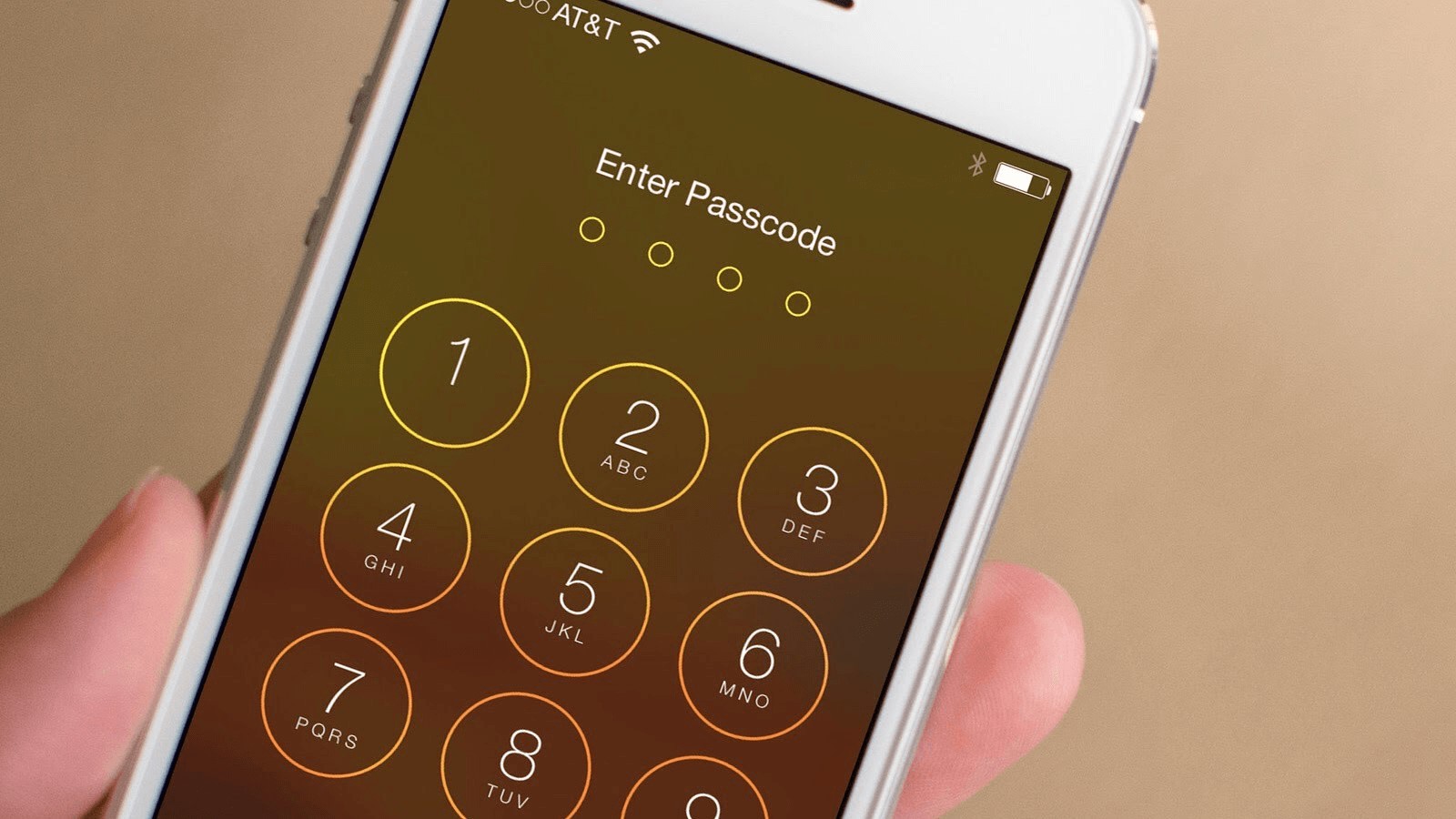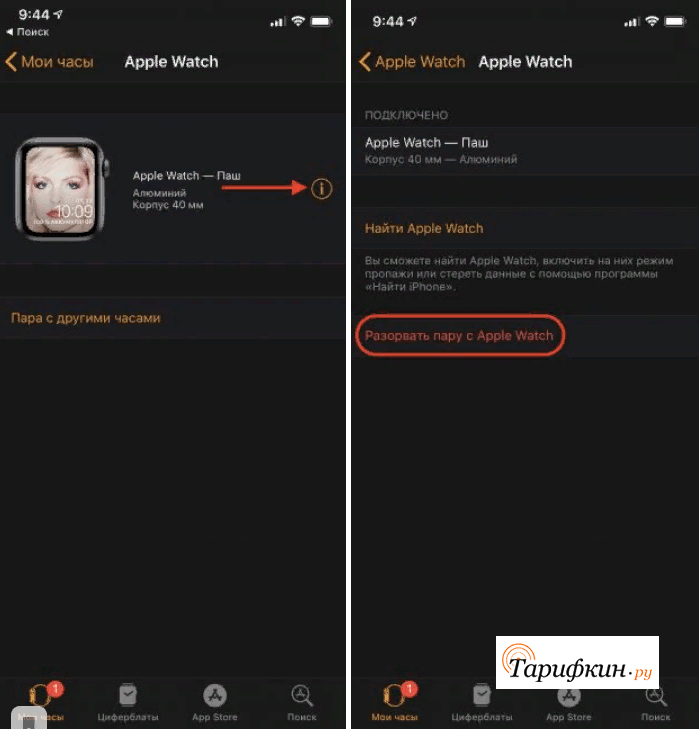Как скинуть геолокацию с айфона
Содержание:
- Программы для поиска мобильного телефона iPhone: особенности установки
- Где на айфоне геолокация и как ее отключить/включить
- Предоставление разрешения на использование данных о вашей геопозиции
- Зачем нужны важные геопозиции на айфоне
- Что делать если не работает геолокация в iPhone?
- Почему GPS на iPhone вдруг перестал работать?
- Как включить геолокацию на айфоне?
- Как отключить геолокацию на айфоне?
- Как правильно сделать настройки
- Найти айфон через icloud с компьютера
- Для чего используется служба геолокации в айфонах
- Функции «Поделиться геопозицией» и «Найти iPhone»
- Найти Айфон с помощью специальных приложений
- Другие варианты
- Что сделать для безопасности Айфона
- Как отключить геолокацию на айфоне
- Как разрешить информирование о вашей геопозиции
- Как включить или отключить историю местоположений
- Как отключить «Локатор» на Айфоне
- Как включить геолокацию на iPhone
- Как отключить геолокацию, определение местоположения на Android?
Программы для поиска мобильного телефона iPhone: особенности установки
Настройка стандартного приложения «Найти Айфон» не потребует особых действий с телефоном или каких-то специфических навыков. А вот с установкой специализированного стороннего ПО все обстоит несколько иначе. Потребуется обойти программные ограничения iOS, для чего нужно выполнить джейлбрейк. Так называют процесс перепрошивки или «взлома» телефона iPhone, в результате которого появляется доступ к закрытым ранее возможностям.
Что даст джейлбрейк?
Как отследить Айфон с помощью приложения Find my iPhone?
Некоторые люди не видят приложение «Найти Айфон» и долго ищут, где оно находится. Дело в том, что недавно оно было переименовано в «Локатор». Это и сбивает многих пользователей с толку.
- Откройте приложение «Настройки».
- Нажмите на свое имя в верхней части страницы, чтобы открыть страницу Apple ID.
- Нажмите на вкладку с надписью «Локатор».
- На следующей странице активируйте переключатель «Поделиться геопозицией», чтобы он стал зеленым.
- Откройте «Найти iPhone» в верхней части экрана. Начните делиться своим местоположением (нажмите на переключатель, чтобы он стал зеленым).
- Коснитесь переключателей рядом с «Включить Офлайн-поиск» и «Последняя геопозиция». Включите все эти функции, если хотите получить больше информации о том, где находится ваш iPhone.
Теперь вы сможете отследить свой iPhone с помощью приложения «Найти Айфон» на другом устройстве Apple.
Как найти iPhone с помощью сайта iCloud?
Если у вас под рукой нет ни Айфона, ни Айпада, можно легко найти iPhone с компьютера. Вот что для этого нужно сделать:
- В любом веб-браузере перейдите по адресу https://www.icloud.com/#find. Вам может потребоваться войти в систему с использованием своего Apple ID и пароля, но вам не нужно будет вводить код двухфакторной аутентификации, поскольку подразумевается, что у вас нет телефона и, следовательно, вы не можете получить код.
- Нажмите «Все устройства», чтобы увидеть список всех ваших устройств.
- Нажмите на потерянное устройство, чтобы увидеть, где оно находится.
На этом этапе вы можете увеличивать или уменьшать масштаб карты, чтобы лучше рассмотреть местоположение и найти потерянный Айфон. Также вы можете стереть содержимое телефона. Это стоит делать только в том случае, если iPhone украден или предположительно утерян навсегда.
Итак, Айклауд тоже помогает найти Айфон. Перейдем к третьему способу, как можно быстро узнать, где находится Айфон.
Как отследить чужой Айфон с Family Sharing?
Используя функцию «Семейный доступ» вы можете отслеживать телефоны до пяти людей. Для этого вам нужно будет получить их разрешение. Это функция может пригодиться, когда нужно быстро узнать, где находится другой человек. Настроить ее довольно легко:
- Откройте приложение «Настройки» на вашем iPhone
- Кликните на свое имя в верхней части экрана
- Нажмите «Настройка семейного доступа»
- Нажмите «Пригласить членов семьи». Затем выберите, как вы хотите пригласить их для отслеживания: «Пригласить через iMessage» или «Пригласить лично». Во втором случае члену вашей семьи будет предложено ввести свой Apple ID и пароль непосредственно на вашем iPhone
- После принятия приглашения члену вашей семьи также нужно будет включить функцию «Местоположение» (ему будет предложено это сделать).
После включения функции «Семейный доступ» вы сможете отслеживать телефоны любого, кого добавите в свою семейную группу.
Где на айфоне геолокация и как ее отключить/включить
На всех iPhone(не важно будет это 4, 4s или 5) в настройках весьма просто можно найти эту функцию, но все ленятся ее искать и просто вводят поиск нужный поисковой запрос. Весь процесс можно поделить на такие шаги:
Весь процесс можно поделить на такие шаги:
- заходим в Настройки ;
- листаем немного вниз и ищем пункт Конфиденциальность ;
- теперь самым первым пунктом является Службы геолокации ;
- меняя состояние ползунка, вы сможете активировать или выключить геолокацию.
Если хотите узнать в каких приложениях используется геолокация и при необходимости ее отключить, тогда просто листам еще ниже. Именно здесь есть список всех приложений.
После прочтения данной статьи, можете смело рассказывать друзьям, что включить или при необходимости выключить геолокацию на любимом айфоне очень просто. Как видите, все делается за пару секунд.
Предоставление разрешения на использование данных о вашей геопозиции
Некоторые программы не работают без включенных служб геолокации. 1 Когда программе впервые требуется доступ к информации служб геолокации, выводится запрос разрешения. Выберите один из следующих вариантов.
- Нажмите «Разрешить», чтобы разрешить программе использование информации служб геолокации по мере необходимости.
- Нажмите «Не разрешать», чтобы запретить доступ. 2
- Нажмите «Спросить в следующий раз» и выберите «При использовании программы», «Разрешить один раз» или «Не разрешать».
На устройствах iOS для определения местоположения может использоваться интерфейс Wi-Fi и Bluetooth. Данные GPS и сотовой сети могут служить для определения местоположения на устройствах iPhone и моделях iPad (Wi-Fi + Cellular).
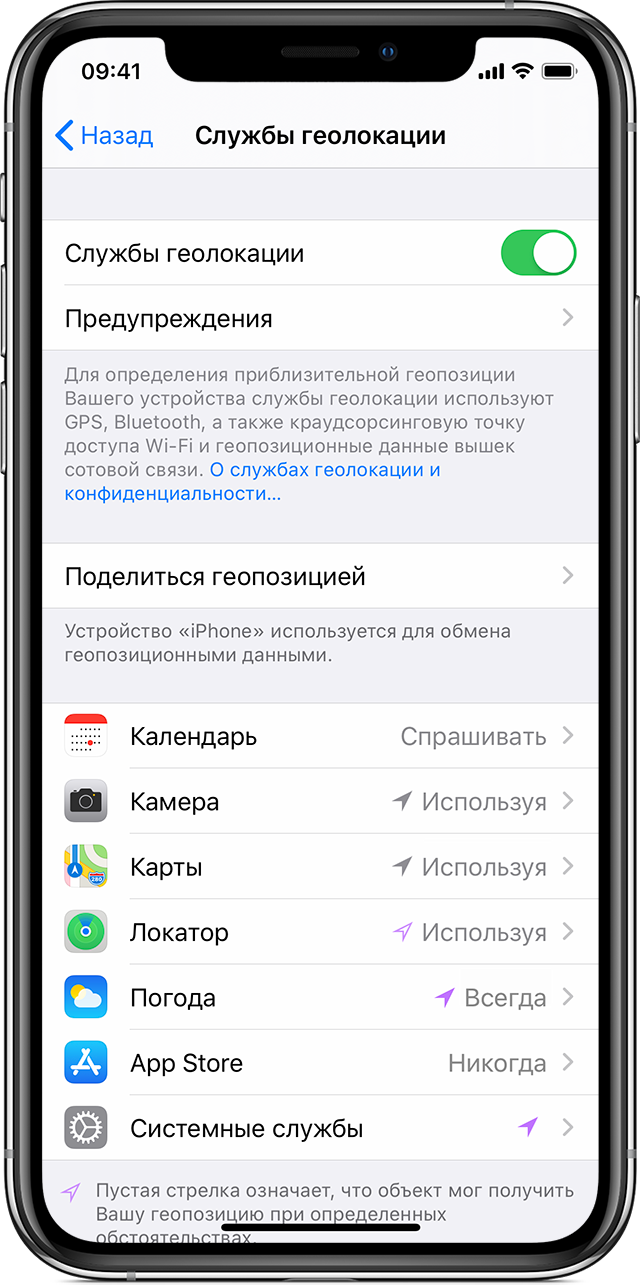
Зачем нужны важные геопозиции на айфоне
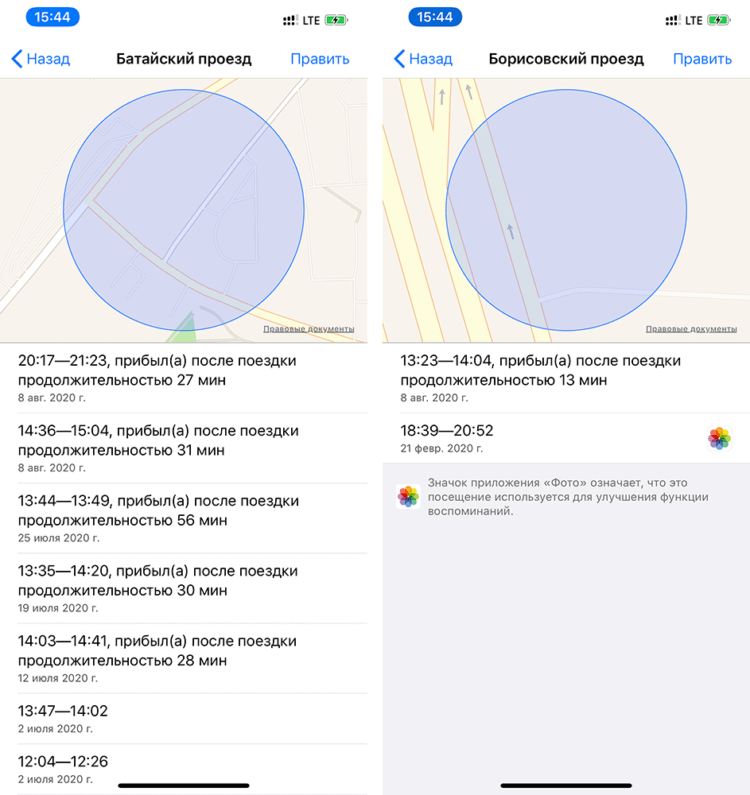
Так выглядит история важных геопозиций, где вы были замечены
Например, важные геопозиции напрямую влияют на работоспособность механизма «Оптимизированная зарядка». Он появился в iOS 13 для снижения интенсивности износа аккумулятора iPhone в процессе зарядки. Благодаря ему смартфон, находясь на ночной зарядке, может зарядиться до 80%, а потом дождаться утра, чтобы получить оставшиеся 20% к моменту, когда владелец проснётся и отключит его от розетки. В принципе, удобно. Но как iPhone понимает, что у него есть время на то, чтобы ждать, и сколько у него этого времени?
С расчётом времени всё более или менее просто. Достаточно изучить, когда пользователь ставит смартфон на зарядку и когда его с зарядки снимает. Если регулярность соблюдается, специальные алгоритмы это запоминают и начинают примерно понимать, когда можно остановить подачу энергии и когда нужно её возобновить, чтобы успеть ко времени. А что делать, если пользователь ставит iPhone на зарядку в другое время? Было бы обидно пускать все предыдущие вычисления коту под хвост. Поэтому задействуются службы геолокации и важные геопозиции, которые определяют, где происходит подключение к сети электропитания.
Как работает оптимизированная зарядка

Оптимизированная зарядка зависит от важных геопозиций
Если это дом и время совпадает с обычным, скорее всего, смартфон не отключат от розетки ещё часов 6-8 и с зарядкой можно не торопиться. А если это работа, то тут нужна максимальная скорость и заниматься оптимизацией совершенно ни к чему. Но у некоторых пользователей бывает так, что оптимизированная зарядка почему-то не включается. Сколь бы долго они ни обучали iPhone своим привычкам, он почему-то наотрез отказывается замедлять зарядку даже тогда, как это действительно нужно. Как правило, дело в том, что отключены важные геопозиции.
Что делать если не работает геолокация в iPhone?
Именно механическая поломка, когда не работает модуль GPS, встречается достаточно редко.
И здесь понятно что делать — либо пользоваться без него, либо заменить в сервисном центре. Однако часто проблемы можно решить не прибегая к помощи специалистов.
- Необходимо понять, где конкретно не работает навигация. Если только в одном или нескольких приложениях — то смотрим включены ли службы именно для этих программ (как это сделать читаем в начале статьи).
- Если не точно или плохо определяет местоположение — проверьте включен ли интернет через сим-карту или Wi-Fi. Эти данные помогают позиционировать вас лучше. Плюс на точность влияют — рельефы местности, постройки, здания, облака и т.д. В общем все то, что стоит на прямом пути между спутниками и iPhone.
- Джелбрейк, а точнее установленные с помощью него твики, также могут вызвать сбои в работе навигации.
- Можно сбросить настройки сети, а если не помогает, то выполнить Hard Reset. Не восстанавливайте из резервной копии, а проверьте работу на чистом устройстве.
Если при выполнении всех этих действий результат отсутствует, то тогда идем в сервис — иных вариантов нет.
Почему GPS на iPhone вдруг перестал работать?
Наиболее распространенные проблемы с GPS:
- Отсутствие сигнала GPS;
- GPS не обновляет текущее местоположение;
- GPS показывает неверное местоположение;
- Компас указывает неверное направление;
- Приложения не могут определить текущее местоположение (иногда такое бывает в помещениях).
Конечно, список можно продолжить дальше, в зависимости от того, как и где вы используете iPhone. Кроме того, проблемы могут возникать из-за приложений, по-разному использующих функцию GPS. Иногда сообщение об ошибке не появляется вовсе, что намного усложняет поиски и устранение причины проблемы.
Как включить геолокацию на айфоне?
Службы геолокации для системы в целом и конкретных приложений включается так: Настройки ->Конфиденциальность -> Службы геолокации. В этом меню вы можете тщательно настраивать уровень доступа к геолокации каждого приложения.
2 0 · Хороший ответ
Можно ли включить службу геолокации на выключином айфоне 6?
Я пользуюсь специальным онлайн сервисом:
Работает для операторов Мегафон, Мтс, Билайн, Теле2
Кому-нибудь помогала функция “Найти iPhone”?
Да, в моей практике был случай, когда при помощи этой функции был найдет похищенный на территории другой страны человек. Похитители отобрали у него iPad, но он по-прежнему находился в одном помещении с похищенным. Нам удалось отслеживать не только местонахождение в какой-то конкретный момент, но и перемещения. Информация была передана в соответствующие правоохранительные органы и человек был освобожден.
1 3 · Хороший ответ
Можно ли, зная только номер телефона человека, определить его геолокацию?
Однозначно нет. Любые программы, авторы которых обещают отследить местоположение исключительно по номеру, являются мошенническими. Подобные действия являются прерогативой исключительно силовых структур, которые не склонны допускать к ним посторонних. Единственное исключение – использование работниками сотового оператора своего служебного положения, за что их тоже по головке не погладят.
Для отслеживания совершенно необходима установка на телефон-цель специального программного обеспечения. Либо без ведома владельца, что будет уже явным криминалом, либо с его ведома. Что-то вроде приложений из этой подборки. Но очевидно, что вопрос касается именно слежки без подобных действий.
Как отключить геолокацию на айфоне?
Часто бывает, что только приобретая новый смартфон мы соглашаемся со всеми окнами, которые всплывают на экране. До конца не разобравшись во всех функциях нашего гаджета мы спешим включить всё, что в нём есть. Поэтому часто со временем возникает вопрос о том «Как же отключить геолокацию на iPhone?».
Для того чтобы отключить геолокацию воспользуйтесь следующими настройками:
- Для начала перейдите в меню «Настройки» и выберите окно «Приватность» или «Конфеденциальность».
- В начале раздела откройте опцию «Службы геолокации» и деактивируйте ее, перетащив кнопку активации влево.
- В конце завершите утвердительной командой «выключить».
Настройка службы геолокации в айфоне не является жесткой, так как вы всегда сможете включить или отключить ее для отдельных приложений, используя клавиши активации. Если вы используете гибкую настройку службы. то при этом кнопку данного сервиса всегда будет включена.
Как правильно сделать настройки
Начнём с того, что запретим некоторым системным службам отслеживать ваше местоположение. Отключим только те службы, которые в целом на работу системы не повлияют, поэтому никаких сбоев быть не должно.
Переходят в меню настройки. Далее выбираем «Конфиденциальность» → «Службы геолокации» → «Системные службы».
Далее нужно перевести в неактивное положение переключатели напротив следующих пунктов:
- HomeKit – отключите эту функцию, если вы не пользуетесь «умными» устройствами или приборами на платформе HomeKit;
- Геопредупреждения – деактивируйте, если вы не пользуетесь геопредупреждениями в стандартном приложении «Напоминания»;
- Геолокационные iAd – можно сразу деактивировать, после отключения реклама в приложениях и играх будет просто предлагаться без учета вашего местоположения;
- Калибровка компаса – смело отключайте, если не пользуетесь стандартным приложением «Компас». Оно будет работать и дальше, но будет делать это несколько медленнее;
- Поделиться геопозицией — выключайте, если не хотите делиться своим местоположением в приложениях «Сообщения» и «Мои друзья»;
- Предложения Safari и Spotlight – следует отключить в том случае, если предложения Safari и Spotlight с учетом вашего местоположения больше не нужны;
- Сети Wi-Fi — отключайте, если нет жедлания, чтобы Apple собирала данные о ближайших Wi-Fi-сетях;
- Установка часового пояса – можно отключить, но только если вы не часто путешествуете;
- Часто посещаемые места – деактивируйте, если не хотите получать полезную информацию от устройства в моменты, когда вы оказываетесь в часто посещаемом месте.
В разделе «Совершенствование продукта», который расположен чуть ниже, тоже можно перевести все переключатели в неактивное положение.
Найти айфон через icloud с компьютера
У компании Apple есть фирменная служба для поиска телефона при помощи геолокации. Называется сервис «Найти iPhone», воспользоваться им можно, только если провести предварительную настройку. Работать будет функция только при включенном на гаджете интернете, при его отсутствии будет показана последняя точка, где был обнаружен айфон. Найти айфон icloud с компьютера можно по следующей инструкции:
- Через другой телефон авторизуйтесь в «Найти iPhone» через свой Apple ID. Программа доступна в App store.
- При отсутствии телефона можно зайти с компьютера через браузер с сайта ICloud. Воспользоваться нужно опять же своей учеткой.
- К аккаунту можно привязать сразу несколько устройств. Выберите то, для которого нужно провести поиск через компьютер.
- После этого на карте появится местонахождение телефона или последняя координата, где он был зафиксирован. Можно выполнить передачу сигнала вызова на девайс даже при выключенном звуке, вывести на экран уведомление.
- Посмотреть последнее местоположение аппарата удастся, только если на нем будет активирована функции «Последняя геопозиция».
Как установить и включить приложение «Найти iPhone»
Функцию необходимо активировать заранее, чтобы была возможность найти айфон через компьютер. При первом включении девайса операционная система сразу же предлагает активировать возможность отслеживать аппарат. Польза от функции будет ощутимой в разных ситуациях – не только если аппарат утерян, произошла кража злоумышленниками планшета или мобильного. Опция пригодиться родителям, которые смогут с компьютера выполнять поиск устройства и понимать, где находятся их дети.
Опция поиска айфона поможет найти девайс, который выпал где-то из кармана и вы просто не можете его найти, забыли в общественном заведении или он завалился за диван. Если вы пропустили активацию функционала при первом запуске, то настроить ее можно по следующей инструкции:
- Откройте на айфоне настройки устройства.
- Нажмите на пункт «iCloud», найдите строчку под название «Найти iPhone» и активируйте функцию.
- Далее зайдите в раздел настроек «Конфиденциальность», нажмите на пункт «Службы локации» и убедитесь, что они тоже активированы.
- Пролистайте страницу с функцией геолокации, найдите параметр «Системные службы», выберите его.
- Тут нужно включить опцию «Найти iPhone».
Для чего используется служба геолокации в айфонах
Как только новенькие приложения появляются на смартфоне мы тут же соглашаемся на все необходимые для их работы условия. Но, стоит заметить, что достаточно часто такие приложения, как «Погода», «Камера», «Карты» запрашивают у нас соглашение на доступ к геолокации смартфона.
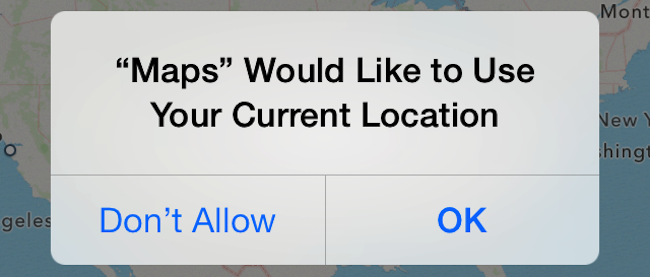
Для чего они это делают? В некоторых приложениях есть карта мест где вы были, а например в «Картах» это используется для определения точного местонахождения и прокладывания необходимых для вас маршрутов. Если приём GPS данных качественный, то кружок на карте будет отмечаться синим цветом, а если передача данных слабая, то радиус круга будет увеличиваться. Соответственно, чем меньше круг — тем выше точность. Как включить GPS навигатор на iPhone 5S и iPhone 6?
Для того чтобы проверить включена или нет геолокация в вашем гаджете, обратите внимание на правый верхний угол экрана, а именно на строку состояния вашего телефона. Обычно, метка геолокации обозначается маркером в виде чёрной или белой стрелки
Насколько точным будет информация, предоставленная приложение «карты» напрямую связанна с качеством GPS. Если на iPhone 5S не работает геолокационный GPS, необходимо настроить его, следуя инструкции. Так же, не стоит забывать о том, что в каждой стране своё покрытие и информация, а так же маршруты могут указываться не точно или быть немного устарелыми, поэтому не стоит упускать из виду знаки окружающей среды и указатели.
Функции «Поделиться геопозицией» и «Найти iPhone»
После вступления в группу семейного доступа и включения отправки геопозиции членам семьи, они смогут помочь в поисках вашего устройства в случае его пропажи.
Если вы включили функцию «Найти iPhone» на пропавшем устройстве, член семьи сможет помочь вам:
- увидеть местоположение и статус вашего устройства (онлайн или оффлайн);
- воспроизвести звук на устройстве, чтобы помочь его обнаружить;
- перевести устройство в режим пропажи, если оно уже было защищено паролем;
- удаленно стереть данные на устройстве.*
Если вы не делитесь своей геопозицией, члены семьи не могут получать информацию о местоположении ваших устройств. Без такой информации члены семьи все равно смогут вам помочь. Они могут узнать статус подключения вашего пропавшего устройства к сети (онлайн или оффлайн), воспроизвести звук на устройстве, перевести устройство в режим пропажи или удаленно стереть данные на устройстве.*
* Чтобы член семьи мог стереть данные на устройстве, владельцу устройства необходимо ввести пароль для идентификатора Apple ID, зарегистрированного на этом устройстве.
Найти Айфон с помощью специальных приложений
Помимо стандартной программы «Найти iPhone», которая установлена на каждом устройстве компании Apple, есть ряд других полезных приложений в этом направлении. Работают они по схожему принципу с предустановленным ПО. То есть требуется подтверждение пользователя. Однако также пользователю будут доступны дополнительные функции.
Если рассматривать приложение Cocospy, то помимо всего прочего оно позволяет читать историю вызовов, браузера и WhatsApp. Разумеется, функция отслеживания местоположения никуда не пропала. Она является основной. Правда работает программа только через джейлбрейк.
Еще одно приложение – mSpy. Работает она без джейлбрейка, однако требует ввода своего Apple ID.
Среди ключевых особенностей:
- Отслеживание геолокации.
- Просмотр мультимедийных файлов другого телефона.
- Фиксация всех действий на Айфоне.
Также в качестве дополнительного варианта стоит рассмотреть программу FlexiSPY с функциями чтения сообщений, и отслеживания вызовов, XNSPY для слежки в соцсетях и мессенджерах, Hoverwatch (платная, но с широким функционалом).
Другие варианты
Если ни один из представленных выше способов не помог отследить местонахождение телефона, то, скорее всего, вы не являетесь владельцем или не имеете к нему доступ. В этом деле нужно помнить, что без согласия второй стороны определить геолокацию невозможно.
Какими бы привлекательными ни были предложения в интернете, в большинстве случаев они являются мошенническими. Но, если пользователя ничего не останавливает, можно обратиться, например, к сайту phone-location.org. Здесь требуется указать номер телефона и пройти регистрацию. Отзывов о подобных ресурсах практически нет, так что никто не может гарантировать безопасность устройства и данных, которые на нем хранятся.
В случае если человек понимает, что без согласия осуществить поиск нельзя, но хочется обратиться к другому методу слежки, рекомендуется воспользоваться сервисом Google Timeline. Если на утерянном смартфоне был зарегистрирован Аккаунт Гугл, нужно перейти на страницу google.com/maps/timeline, авторизоваться и обратиться к виртуальной карте. На ней будут показаны все последние перемещения смартфона.
Что сделать для безопасности Айфона
Помимо потребности в поиске местоположения человека, существует необходимость в том, чтобы обезопасить себя от непреднамеренной слежки. Ведь в таком случае можно попасть в опасность в самый неподходящий момент.
Для начала нужно принять во внимание главную рекомендацию – не регистрироваться на сомнительных сайтах, где предлагается осуществить поиск телефона. Указанные данные вполне могут быть использованы против вас, и жертвой станет ваш Айфон, а не чужое устройство.
Также не стоит регистрироваться каких бы то ни было сомнительных ресурсах, где нужно указывать номер телефона или адрес электронной почты
Перед тем, как завести аккаунт на том или ином сайте, нужно почитать отзывы о нем. Если ресурс надежный, можно регистрироваться без сомнений, но только с использование длинного пароля, состоящего из символов разных регистров. В противном случае сайт нужно обойти стороной.
Ни в коем случае не подтверждайте запросы на отслеживание, которые высвечиваются на экране. Если поиск пытается выполнить злоумышленник, он будет получать доступ к геолокации всегда.
Если iPhone все-таки оказался потерян, а отследить его местоположение не получается, самый верный вариант – заблокировать устройство. Конечно, можно обратиться в правоохранительные органы, но с высокой долей вероятности сотрудники не возьмутся за столь маленькое в мировых масштабах дело. Так что после потери следует перейти на сайт iCloud, авторизоваться через свой Apple ID и сменить пароль. Так, человек, нашедший смартфон, не сможет получить доступ к файлам.
Кроме того, не забывайте в качестве способа разблокировки ставить отпечаток пальца или скан лица. Графический ключ и цифровой пароль – не самый надежный вариант защиты устройства. Если соблюсти все предложенные требования, вам удастся обезопасить свой Айфон.
Как отключить геолокацию на айфоне
Научившись подключать функцию определение месторасположения, необходимо узнать, как можно отключить геолокацию на айфоне.
Процедура требует выполнения пошаговой схемы:
- Войти в основное меню.
- В нем отыскать пункт «приватность».
- Из него перейти в «службы геолокации».
- Остановить их работу.
- Подтвердить действие согласием – при нажатии кнопки «выкл.», которая появится во всплывающем окне.
Отключение геолокации на телефоне
Важно! Из этого меню можно запретить использование геолокации для определенного приложения. Для процедуры достаточно исключить неактуальную программу из списка
Как разрешить информирование о вашей геопозиции
Как только то или иное приложение захочет запросить у вас геолокацию на iPhone, на экране смартфона появится уведомление о вашем согласии. В выпадающем окне будет предоставлена информация о том, какой программе требуется разрешение на использование данных и как она будет использовать их.
В некоторых случаях программа может выдать запрос только при её использовании, то есть когда она находится в активном или фоновом режиме. Но так же не стоит забывать о том, что при перезагрузке телефона программа, которая использует геолокацию может запустится автоматически и находится в фоновом режиме используя геоданные. Чтобы проверить в каком режиме находится геолокация, осмотрите строку состояния телефона на наличие соответствующего маркера.
Любые другие программы единожды запросив доступ используют его постоянно, но когда вы скачиваете новую, то iOS напоминает вам о том, какие программы в настоящий момент уже используют её.

Как включить или отключить историю местоположений
Пользователь в любое время может активировать или отключить историю местоположений в личном аккаунте. Для этого следует выполнить алгоритм действий:
- зайти в приложение Google;
- нужно нажать на фото профиля, оно находится в правой верхней части, в опциях выбрать «Управление кабинетом Google»;
- выбрать вкладку «Конфиденциальность», после «Отслеживание действий» и «История местоположений».
На экране будет представлена вся история. Также здесь будет находиться переключатель включения и отключения. Нужно выбрать нужное положение переключателя и подтвердить выбор.
При этих действиях могут возникнуть некоторые вопросы, ответы на которые представлены в следующей таблице.
Если пользователю важна информация, которая представлена выше, лучше не отключать функцию местоположений.
Как отключить «Локатор» на Айфоне
Некоторые пользователи не захотят делиться данными и историей своих перемещений. На этот случай функцию «Локатор» можно отключить. Потребуется зайти в приложение «Настройки» и отказаться от передачи данных в Apple ID. Помимо этого дается инструкция для отключения отслеживания гаджета:
- Пользователю следует нажать на базовое приложение «Настройки». Далее выбрать пункт «Конфиденциальность». Затем владелец айфона кликает по команде «Службы геолокации»;
- Прокрутить команды списка до пункта «Системные службы». Далее пользователь нажимает на команду «Часто посещаемые места», отключая ее. Историю также требуется очистить, кликнув по аналогичной команде, и подтвердив операцию. Теперь все данные о передвижениях будут удалены.
Как включить геолокацию на iPhone
Многие приложения для iPhone во время своей работы требуют включения геолокации. Обычно это приложения, которые выдают информацию, зависящую от вашего местоположения. Например, без правильно настроенной геолокации не могут обойтись приложения для навигации или наблюдения за местной погодой. Кроме этого данные о геолокации нужны и другим приложениям. Например, при включенной геолокации камера может записывать координаты точки, где был сделан снимок.
В данной статье мы расскажем о том, как включить геолокацию на iPhone. Статья будет полезна для владельцев почти всех моделей iPhone, включая iPhone 4, 4s, 5, 5s, 5c, 6, 6s и 7.
Как отключить геолокацию, определение местоположения на Android?
На устройствах под управлением операционной системы Android термин «геолокация» обычно не используется. Его заменяет «Отслеживание местоположения» и отключить это отслеживание можно несколькими способами:
Через компьютер (для всех версий Android)
Шаг 1.
- Перейдите на , войдите в свой аккаунт и перейдите там в раздел «История местоположений».
- Установите переключатель напротив строчки «История местоположений» в положение «Выключить».

Изображение 5. Отключение отслеживания местоположения Android-устройств с компьютера через личный кабинет.
Отключение местоположения на устройствах с версией Android 4.4. и ниже
Шаг 1.
Зайдите в основные настройки Вашего устройства и в категории «Личные данные» выберите строчку «Мое местоположение».
Изображение 6. Вход в настройки местоположения на старых версиях Android.
Шаг 2.
На открывшемся экране уберите маркеры со строчек «По координатам сети» и «По спутникам GSM». После этой процедуры ваше местоположение невозможно будет отследить ни через интернет, ни через SIM-карту.
Изображение 7. Отключение отслеживания местоположения на старых версиях Android.
Отключение местоположения на устройствах с версией Android 5.0. и выше
Шаг 1.
Точно так же, как и в более старых версиях Android, зайдите в основные настройки и в категории «Личные данные» выберите строчку «Местоположение».
Изображение 8. Вход в настройки местоположения на новых версиях Android.
Шаг 2.
- На открывшемся экране вам всего лишь потребуется передвинуть переключатель в верхнем правом углу в положение «Выключить».
- Также вы можете отключить определение местоположения для отдельных приложений, выбрав их из списка ниже и установив переключатель в выключенное положение.
Изображение 9. Отключение отслеживания местоположения на новых версиях Android.